Google Chromeは、動作も速く、機能も豊富なので、とても使いやすいWEBブラウザです。
そんなGoogle Chromeのパスワード保存機能も便利なのですが、パスワードが何だったか覚えていないという人も少なくありません。
でも、パスワードを覚えていないと、パスワードの変更などができないですよね。
そこで、Google Chromeに保存されたパスワードを表示させる方法をご紹介します。
そんなGoogle Chromeのパスワード保存機能も便利なのですが、パスワードが何だったか覚えていないという人も少なくありません。
でも、パスワードを覚えていないと、パスワードの変更などができないですよね。
そこで、Google Chromeに保存されたパスワードを表示させる方法をご紹介します。
Google Chromeのパスワード保存機能で、表示されているパスワードを表示させてみましょう。
通常、パスワードの欄には、「●●●●●」と表示されています。
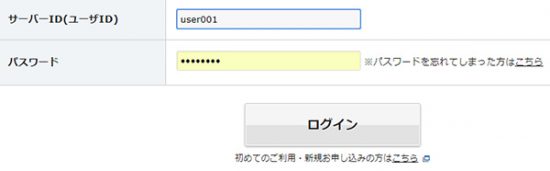
この「●●●●●」を選択し、右クリックして表示されたメニューから「検証」をクリックします。
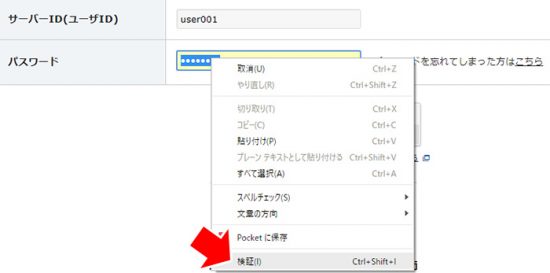
右側にソースが表示され、パスワードの部分が青く反転しています。
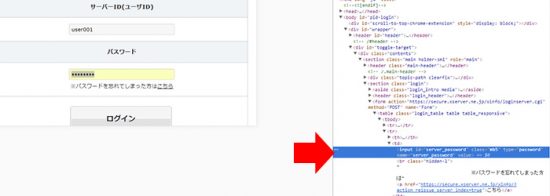
この「type=”password”」と書かれた「password」の部分をダブルクリックして反転させます。

そして、「password」を「text」に書き換えて、Enterキーを押します。
※Enterキーを押すことを忘れないでください。

すると、パスワードが表示されます。
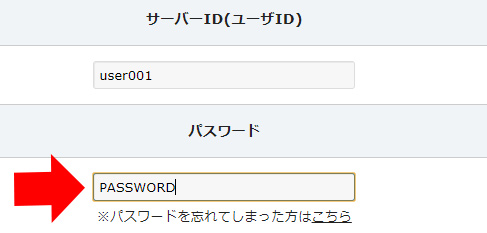
今は、ネット上のあらゆるところでIDとパスワードの入力が必要になっています。
それなのに、パスワード管理をしていない人が多いのには驚きます。
どんな場面でも同じパスワードを使っている人もいますが、それはとても危険です。
パスワードを管理するためのアプリなどもありますので、必ず、自分だけが見られる方法で保存しておいて下さい。
覚えているから大丈夫!と記憶を過信すると、あとで必ず後悔しますよ。
Amazonプライム会員なら無料で読めるビジネス書4選
上を目指すために読んでおきたい8冊
私が買ってよかったパソコン&iPhone関連商品 トップ8
LIEQI 広角レンズキット 0.4倍率 スーパーワイド ケラレなし スマホカメラレンズ 景色をワイド撮影 iphone ipad Samsung Galaxy Androidスマホ タブレット対応 (シルバー)
参考記事:自撮りするなら広角レンズがオススメ





















